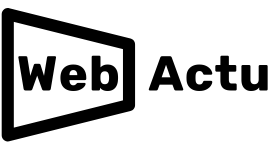Pourquoi utiliser l’application de bureau Trello plutôt que l’interface web ?

Pour les utilisateurs de Trello, l’interface web est une solution viable pour interagir avec le service. L’interface utilisateur web étant très bien conçue, il est logique que tant de personnes choisissent cette voie.
Mais si je vous disais que vous pouvez tirer davantage de l’application de bureau ? Que cela pourrait vous aider à travailler plus efficacement ? Est-ce que cela pique votre intérêt ? Je pensais que ça pourrait.
Certains de ces avantages sont évidents, tandis que d’autres sont un peu plus ésotériques. En outre, tous les avantages ne fonctionnent pas sur tous les systèmes d’exploitation. Voyons ce qui pourrait vous inciter à migrer du Web vers la version de bureau de Trello. Résistez à vos chapeaux, car le trajet sera mince.
Avantages de l’application de bureau Trello
Commençons par les raisons plus ésotériques d’adopter le client de bureau. Je comprends, presque tout le monde travaille principalement dans un navigateur de nos jours. Cependant, si vous êtes comme moi, cela me donne souvent l’impression de ne pas être aussi productif que je pourrais l’être avec une application spécifique. C’est peut-être mon âge qui me le dit, mais si je devais choisir entre une application de bureau et une application web, je choisirais l’application de bureau.
L’une des raisons est due à ma propension à travailler avec de nombreux onglets ouverts dans mon navigateur. Oui, j’utilise une bonne solution de gestion des onglets, mais elle n’est pas toujours suffisante. Même avec mes onglets séparés en espaces de travail, mon navigateur est parfois surchargé. Lorsque cela se produit, cela peut prendre un peu plus de temps pour localiser l’onglet sur lequel je dois travailler. Avec une application de bureau, je peux jeter un coup d’œil rapide au dock de mon bureau et faire passer l’application au premier plan ou utiliser un raccourci clavier pour faire défiler rapidement mes applications ouvertes.
J’aime vraiment l’efficacité, alors je ferai tout pour lui donner un coup de pouce. Et si l’utilisation d’une application de bureau me rend ne serait-ce qu’un peu plus efficace, c’est déjà ça de gagné.
Plus de notifications
Il s’agit d’un aspect qui ne s’applique qu’à certains systèmes d’exploitation. Avec l’application de bureau Trello fonctionnant sur macOS, vous pouvez bénéficier des notifications par icône de l’application, qui peuvent vous avertir de la présence d’une nouvelle notification Trello sans avoir à regarder l’application au préalable. Il s’agit d’une fonctionnalité que vous ne trouverez pas dans la version navigateur de Trello.
Plus de raccourcis clavier
Si vous utilisez macOS, vous constaterez également qu’il existe davantage de raccourcis clavier, en plus de la possibilité de créer des raccourcis personnalisés.
Lorsque vous utilisez l’application de bureau macOS, si vous appuyez sur CTRL + OPTION + ESPACE, vous pouvez définir à la fois un nom et une description pour votre onglet, et vous pouvez même définir l’onglet et la liste qui l’abritera. D’autres raccourcis clavier spécifiques à l’application de bureau incluent :
- CTRL+ALT+T lance Trello.
- CTRL+SHIFT+B : ouvre la page du tableau d’affichage.
- CTRL+SHIFT+D définit l’onglet actuel comme l’onglet par défaut.
- CTRL+D : Allez au panneau d’affichage par défaut.
- CTRL+1-9 : passez à l’un de vos neuf tableaux spéciaux.
- CTRL+ALT+C : Copie l’URL de l’onglet sélectionné.
- CTRL+ALT+V : Ouvre l’URL de la carte sélectionnée.
Si vous utilisez un MacBook avec une barre tactile, vous pouvez effectuer des opérations telles que l’appel de cartes spéciales, la création de nouvelles cartes et l’ouverture de cartes dans de nouvelles fenêtres d’un simple toucher.
Comment installer l’application de bureau Trello
Si vous utilisez un appareil Apple ou Windows, vous trouverez l’application officielle Trello dans leurs magasins d’applications respectifs. Sous Linux, cependant, vous devez installer l’application en utilisant les paquets Snap. Tout ce que vous avez à faire est d’ouvrir une fenêtre de terminal et de donner la commande :
sudo snap install trello-desktop
C’est tout. Ouvrez l’application, connectez-vous à votre compte Trello et commencez à gérer ces projets.
Je vous recommande d’essayer l’application de bureau Trello et de voir si elle ne rend pas les interactions avec vos tableaux un peu plus efficaces. Si ce n’est pas le cas, vous pouvez toujours le désinstaller et revenir au navigateur web.